Ressources > Bases LiveDocs
Une base LiveDocs est une collection de documents. Il peut contenir des documents monolingues, des documents bilingues, ainsi que des paires de documents alignés. memoQ peut rechercher des expressions et des segments dans une base LiveDocs de la même manière que dans une mémoire de traduction.
Cette page montre les bases LiveDocs sur le memoQ TMS - celles auxquelles vous avez droit d’accès.
Comment se rendre ici
-
Connectez-vous à memoQweb.
-
Dans la barre latérale gauche, cliquez sur l’icône Ressources
 .
. -
Sur la page des ressources, cliquez sur l’icône Bases LiveDocs
 . La page des Bases LiveDocs s’ouvre.
. La page des Bases LiveDocs s’ouvre.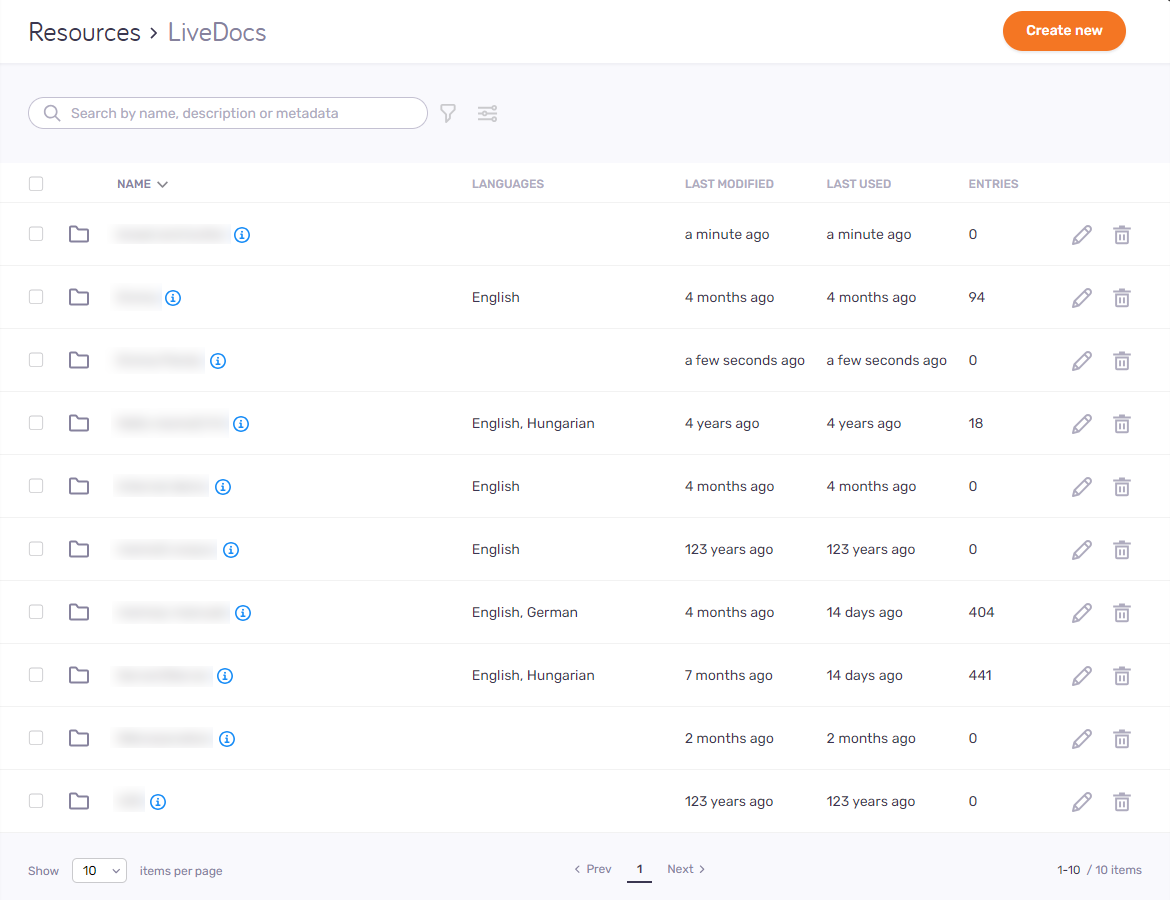
Que pouvez-vous faire?
Pour créer une nouvelle base LiveDocs: Haut à droite, cliquez sur le bouton Créer un nouveau bouton. La page Créer une nouvelle page s’ouvre.
Pour voir l’information sur une base LiveDocs: Pointez votre souris sur l’icône Info de la base LiveDocs![]() . L’infobulle affiche les champs Projet de la base LiveDocs,client,domaine, sujet et description.
. L’infobulle affiche les champs Projet de la base LiveDocs,client,domaine, sujet et description.
Pour modifier le nom ou les métadonnées d’une base LiveDocs: Dans le segment de la base LiveDocs, cliquez sur l’icône Modifier le texte![]() . La page Modifier la base LiveDocs s’ouvre.
. La page Modifier la base LiveDocs s’ouvre.
Pour voir quels documents se trouvent dans une base LiveDocs, cliquez sur son nom dans la liste. La page de la base LiveDocs s’ouvre avec la liste des documents.
Chercher dans la liste: Tapez quelque chose dans la barre de recherche au-dessus de la liste. Appuyez sur Entrée. Si le texte que vous avez tapé peut être trouvé dans le nom de certaines ressources, la liste ne montrera que celles-ci. Pour afficher toutes les ressources à nouveau: Cliquez sur l’icône X à la fin de la barre de recherche.
Filtrer la liste par métadonnées: Cliquez sur l’icône Filtre ![]() . Dans le panneau des valeurs dans les menus déroulants client , Projet, sujet etDomaine selon vos besoins. Cliquez sur le bouton Terminé. Ou, pour effacer vos choix: Cliquez sur le lien de Réinitialiser les filtres. Fermer le volet: Dans le coin supérieur droit, cliquez sur l’icône X.
. Dans le panneau des valeurs dans les menus déroulants client , Projet, sujet etDomaine selon vos besoins. Cliquez sur le bouton Terminé. Ou, pour effacer vos choix: Cliquez sur le lien de Réinitialiser les filtres. Fermer le volet: Dans le coin supérieur droit, cliquez sur l’icône X.
Pour changer l’apparence de cette page:
-
En haut de l’écran, cliquez sur l’icône Personnaliser la vue
 à côté du menu déroulant des filtres. Le volet d’aperçu personnalisé s’ouvre.
à côté du menu déroulant des filtres. Le volet d’aperçu personnalisé s’ouvre. -
Pour afficher ou masquer les colonnes dans la liste de documents : Cochez ou décochez les cases Nom,Langues,Dernière modification,Last utilisé et case Entries selon vos besoins.
-
Changer l’ordre des colonnes: Sur le côté droit du panneau, faites glisser les poignées des colonnes
 selon vos besoins.
selon vos besoins. -
Enregistrer vos modifications: Cliquez sur le bouton Appliquer. Pour fermer le volet d’aperçu personnalisé et ne pas enregistrer vos modifications : Cliquez sur l’icône X dans le coin supérieur droit. Réinitialiser tous les paramètres : Cliquez sur le lien Réinitialiser par défaut.
Lorsque vous avez terminé
Ferme cette page dans ton navigateur.